Arreglar el punto de acceso móvil apagado después de un tiempo en Windows 10/11
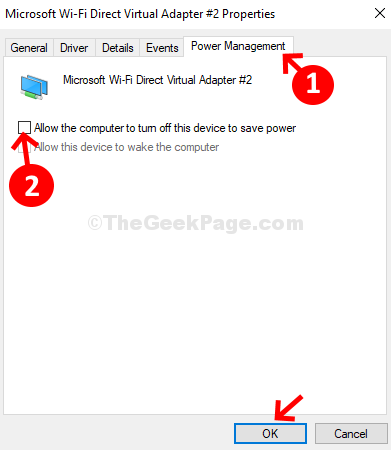
- 947
- 116
- Berta Solano
Mobile Hotspot es una característica útil de los últimos sistemas que le permiten compartir su conexión a Internet con otros en la vecindad. Con la función de punto de acceso móvil, su sistema Windows 10 funciona como el dispositivo wifi para muchos otros dispositivos. De esta manera, no necesita diferentes fuentes de datos para explorar la web en diferentes dispositivos y también le permite controlar la cantidad de datos que utiliza.
Pero, muchos usuarios informan un problema en el que el punto de acceso móvil se apaga en su PC con Windows 10. Este es un problema común en Windows 10 y puede ser molesto si la conexión a Internet suena en la mitad de alguna actividad. Afortunadamente, hay un par de correcciones disponibles para esto. Veamos cómo solucionar este problema.
Tabla de contenido
- SOLUCIÓN 1: corrige la aplicación del punto de acceso móvil a través de la aplicación Configuración
- SOLUCIÓN 2: corrige el punto de acceso móvil a través de NCPA.CPL
- Solución 3: corrige el punto de acceso móvil a través del registro
SOLUCIÓN 1: corrige la aplicación del punto de acceso móvil a través de la aplicación Configuración
Paso 1: Haga clic derecho en el Comenzar botón en su escritorio y seleccione Ajustes Desde el menú contextual.
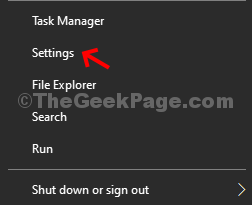
Paso 2: En el Ajustes Ventana Haga clic en Red e Internet.
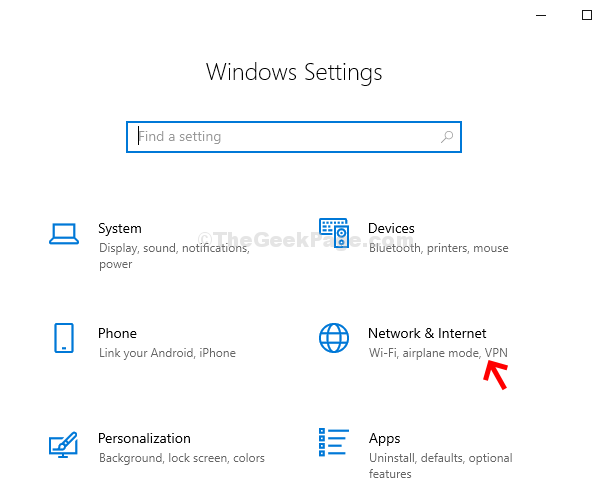
Paso 3: En la siguiente ventana, en el lado izquierdo del panel, desplácese hacia abajo y haga clic en el Punto de acceso móvil opción. En el lado derecho del panel, desplácese hacia abajo, encuentre Ahorro de energía, y apagarlo.

Una vez hecho esto, su punto de acceso móvil no debe apagarse nuevamente, pero si aún se apaga, intente el método 2.
SOLUCIÓN 2: corrige el punto de acceso móvil a través de NCPA.CPL
Paso 1: presione el Clave de Windows + R juntos en su teclado para abrir el Correr caja. Tipo NCPA.CL en el cuadro de búsqueda y presione Ingresar.
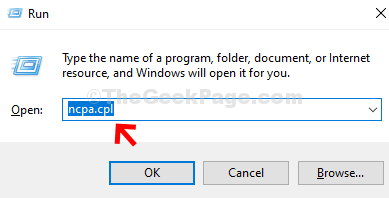
Paso 2: Te lleva al Conexiones de red ventana. Haga clic derecho en el Conexión del área local: adaptador virtual directo de Microsoft WiFi. Haga clic en Propiedades.
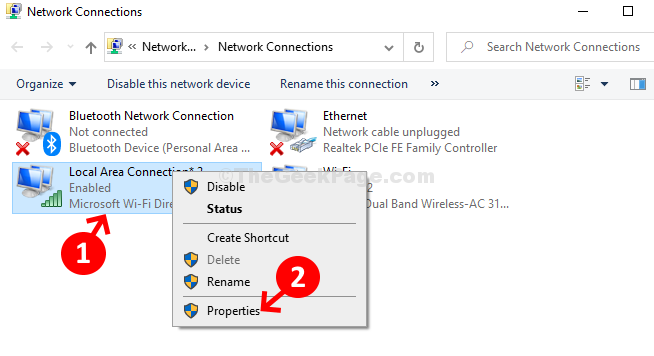
Paso 3: A continuación, debajo del Redes pestaña, haga clic en el Configurar botón.
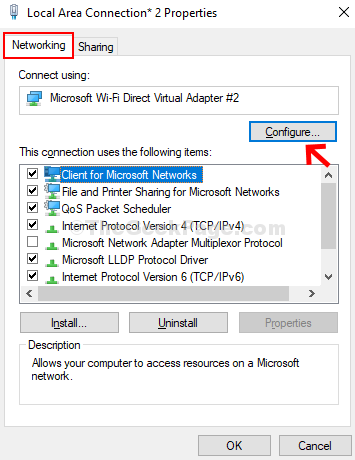
Etapa 4: En la siguiente ventana, seleccione el Gestión de energía pestaña y desmarque el Permitir que la computadora apague este dispositivo para guardar la alimentación. Prensa DE ACUERDO Para guardar y salir.
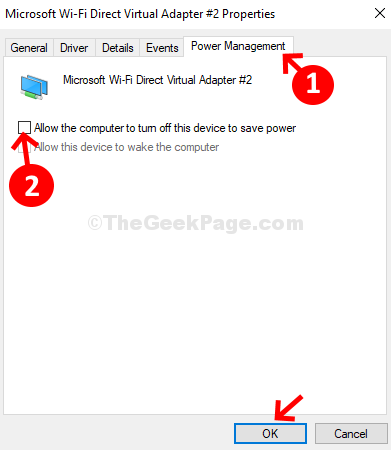
Eso es todo! Y, su punto de acceso WiFi apagando el problema debe resolverse ahora.
Solución 3: corrige el punto de acceso móvil a través del registro
1 - Abierto CORRER panel golpeando Windows y Riñonal llave
2 - Tipo regedit en él y haz clic DE ACUERDO
3 - Vaya al camino de abajo
HKLM \ System \ ControlSet001 \ Services \ icsvc \ Settings
4 - Ahora, en el lado derecho, haz un botón derecho del ratón en un espacio vacío y elige DWORD> valor nuevo (32 bit)
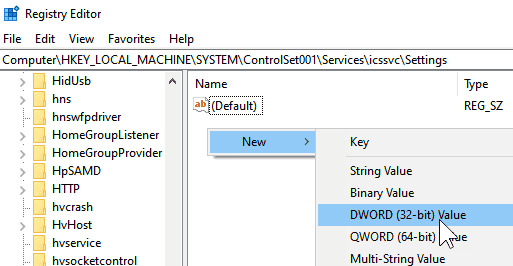
5 - Ahora, así que lo nombre Peerlesstimeut
6 - Haga doble clic en él y configure los datos de valor en 120 y haga clic en Aceptar
7 - Reiniciar
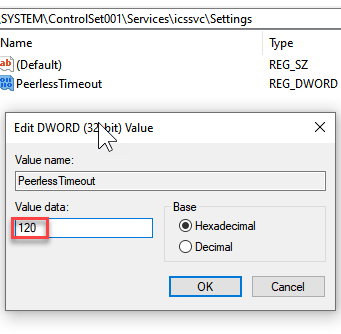
- « Se corrigió la fuente instalada que no se muestra en el problema de MS Word en Windows 10/11
- Cómo optimizar su PC de Windows para juegos y rendimiento máximo »

